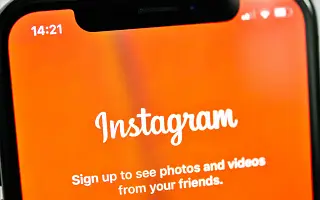Dieser Artikel ist eine Anleitung mit Screenshots, die Ihnen helfen, gelöschte Instagram-Fotos und -Videos auf Android wiederherzustellen.
Heute haben wir eine Vielzahl von Websites zum Teilen von Fotos, aber die, die wir am häufigsten verwenden, ist Instagram, und es war die beliebteste. Im Vergleich zu anderen Plattformen zum Teilen von Bildern hat Instagram eine bessere Benutzeroberfläche und mehr Funktionen.
Es gibt auch eine Funktion vom Typ TikTok namens Instagram Reels. Mit Reels können Sie kurze Videos ansehen oder mit Ihren Followern teilen. Wenn Sie ein aktiver Instagram-Nutzer oder Influencer sind, haben Sie wahrscheinlich Hunderte von Beiträgen in Form von Fotos, Videos und Geschichten auf Ihrem Profil geteilt.
Es ist auch möglich, dass Sie versehentlich bestimmte Beiträge von Ihrem Instagram-Konto gelöscht haben. In diesem Fall haben Sie die Möglichkeit, die gelöschten Beiträge aus dem Ordner „Zuletzt gelöscht“ der Instagram-App für Android und iOS wiederherzustellen.
Der Ordner „Zuletzt gelöscht“ befindet sich in der Instagram-App für Android und iOS und soll verhindern, dass Hacker Ihr Konto kapern und von Ihnen geteilte Beiträge löschen. Der Ordner „Zuletzt gelöscht“ bietet Ihnen Zugriff auf alle Ihre gelöschten Inhalte wie Fotos, Videos, Filmrollen, IGTV-Videos und Geschichten.
Wenn Sie also versehentlich mehrere Instagram-Posts gelöscht haben und nach einer Möglichkeit suchen, sie wiederherzustellen, lesen Sie die richtige Anleitung. Im Folgenden zeigen wir Ihnen, wie Sie gelöschte Instagram-Fotos und -Videos auf Android wiederherstellen können. Scrollen Sie weiter, um es sich anzusehen.
Android: So stellen Sie gelöschte Instagram-Fotos und -Videos wieder her
Schritt 1 – Öffnen Sie zuerst den Google Play Store undAktualisieren Sie die Instagram-App für Android .
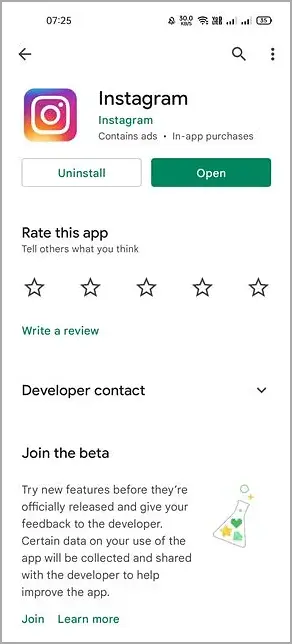
Schritt 2 – Sobald das Update abgeschlossen ist, öffnen Sie die Instagram-App auf Android und tippen Sie auf Ihr Profilbild.
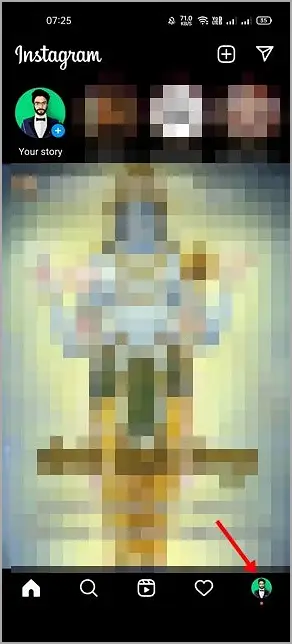
Schritt 3 – Tippen Sie auf Ihrer Profilseite auf das horizontale dreizeilige Menü, wie unten gezeigt.
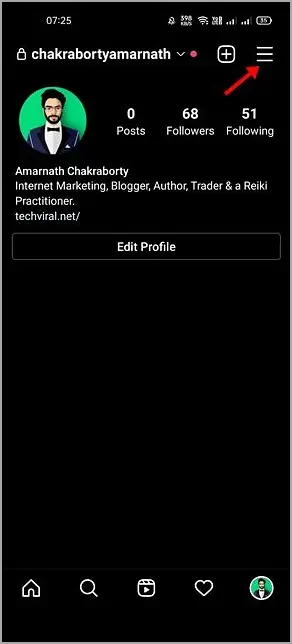
Schritt 4 – Tippen Sie in der Liste der Optionen auf Meine Aktivität.
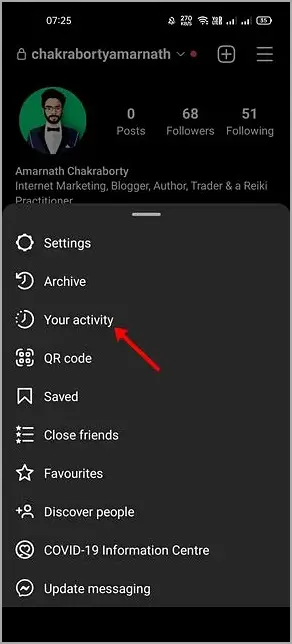
Schritt 5 – Scrollen Sie auf der Aktivitätsseite nach unten und tippen Sie auf die Option Kürzlich gelöscht.
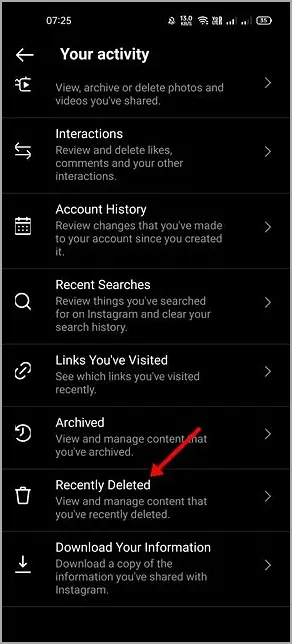
Schritt 6 – Sie können nun alle gelöschten Inhalte sehen. Tippen Sie einfach auf den Inhalt, den Sie wiederherstellen möchten.
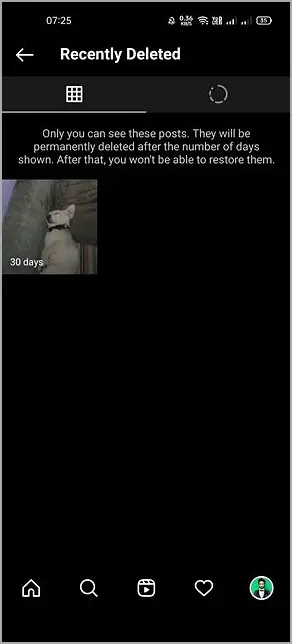
Schritt 7 – Tippen Sie im Popup-Menü auf die Option Wiederherstellen.
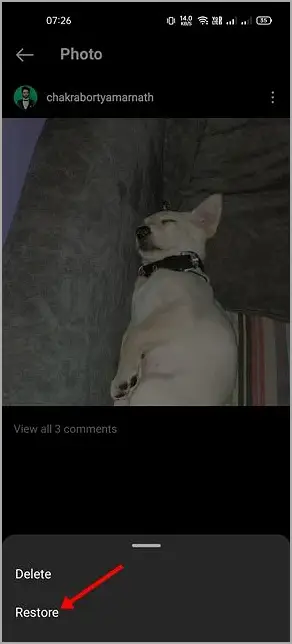
Schritt 8 – Drücken Sie dann in der Bestätigungsmeldung erneut die Schaltfläche Wiederherstellen.

Jetzt ist es soweit. So stellen Sie gelöschte Fotos, Beiträge, Geschichten, Videos und mehr auf Instagram wieder her. Das Wiederherstellen gelöschter Inhalte aus der Instagram-App für Android ist sehr einfach.
Oben haben wir uns angesehen, wie gelöschte Instagram-Fotos und -Videos auf Android wiederhergestellt werden können.
Ende.